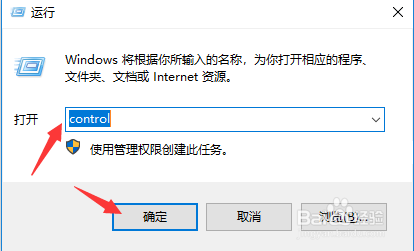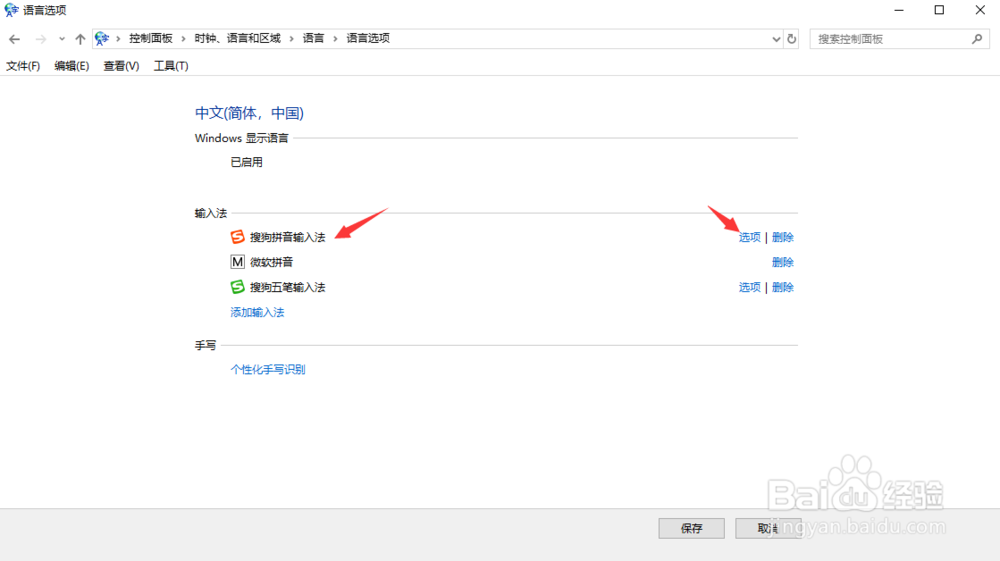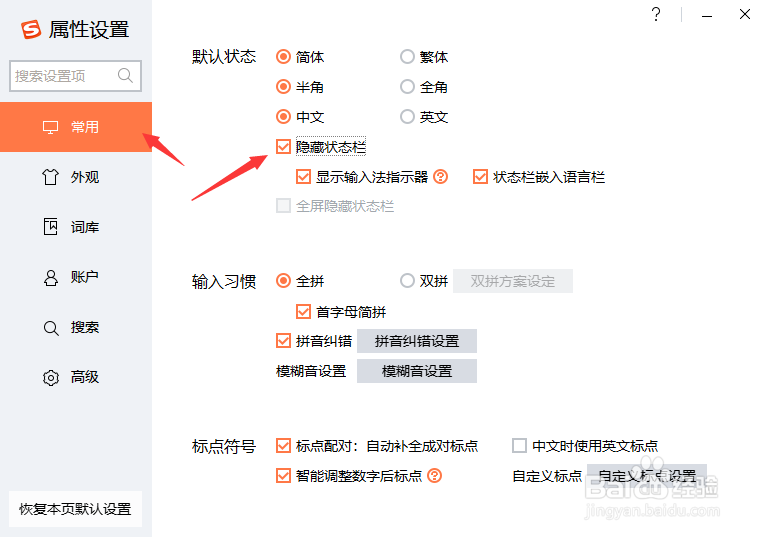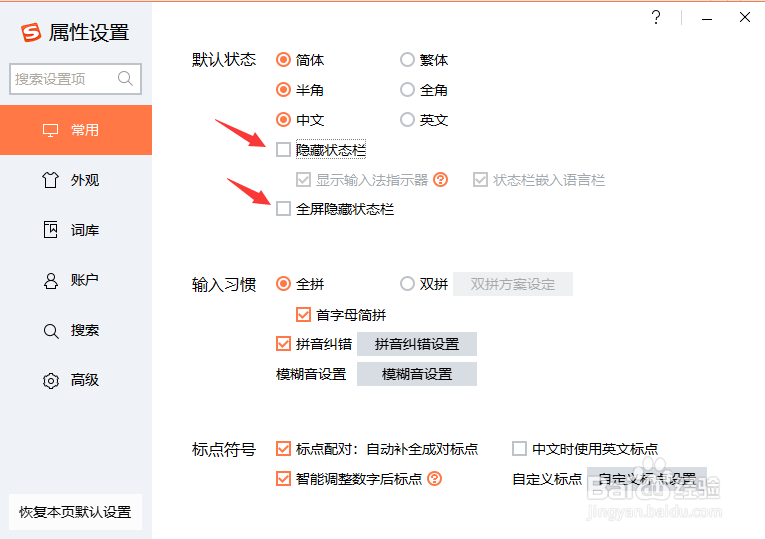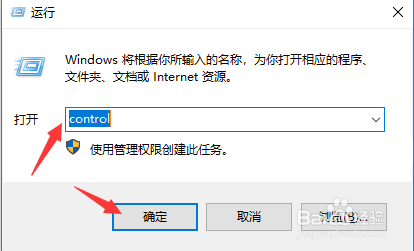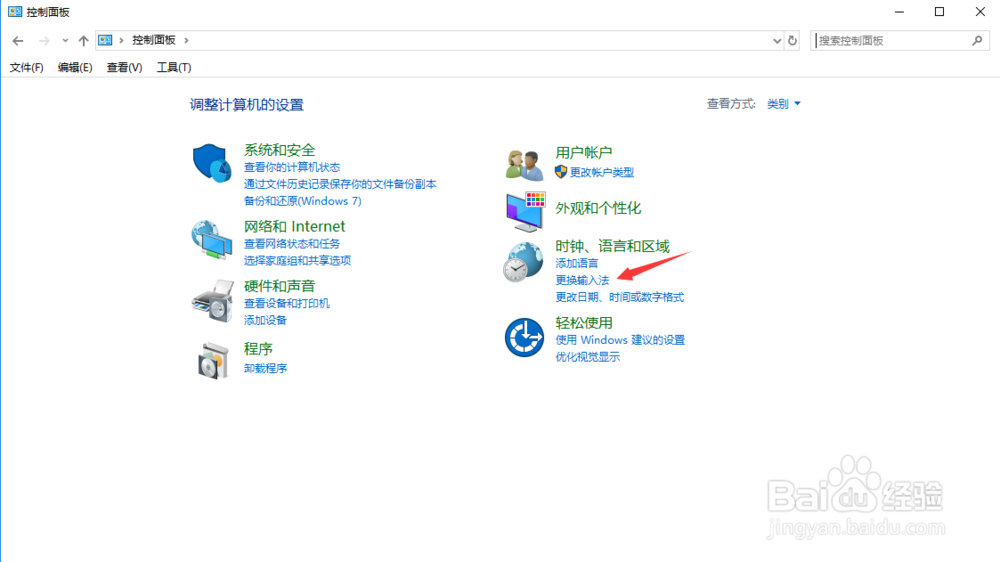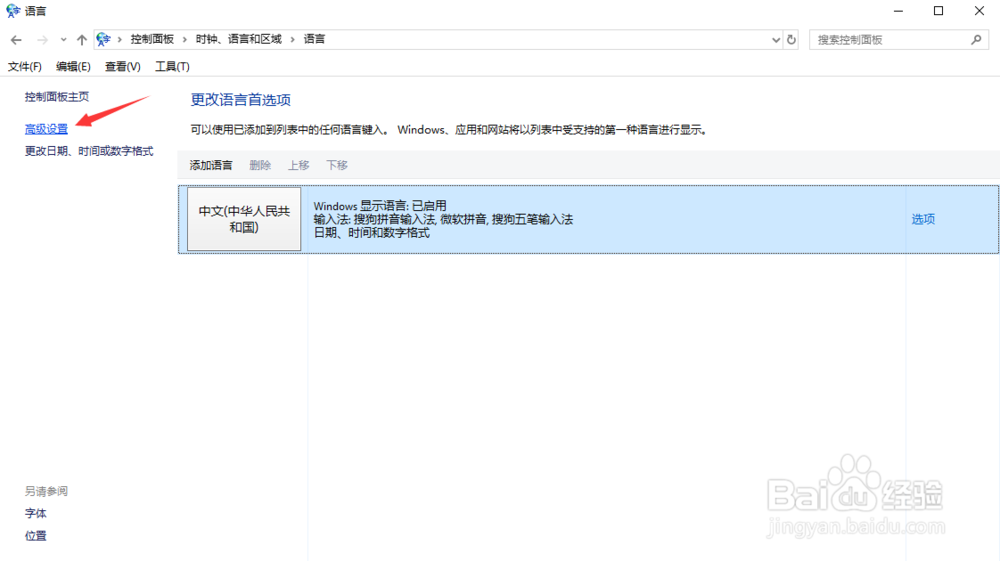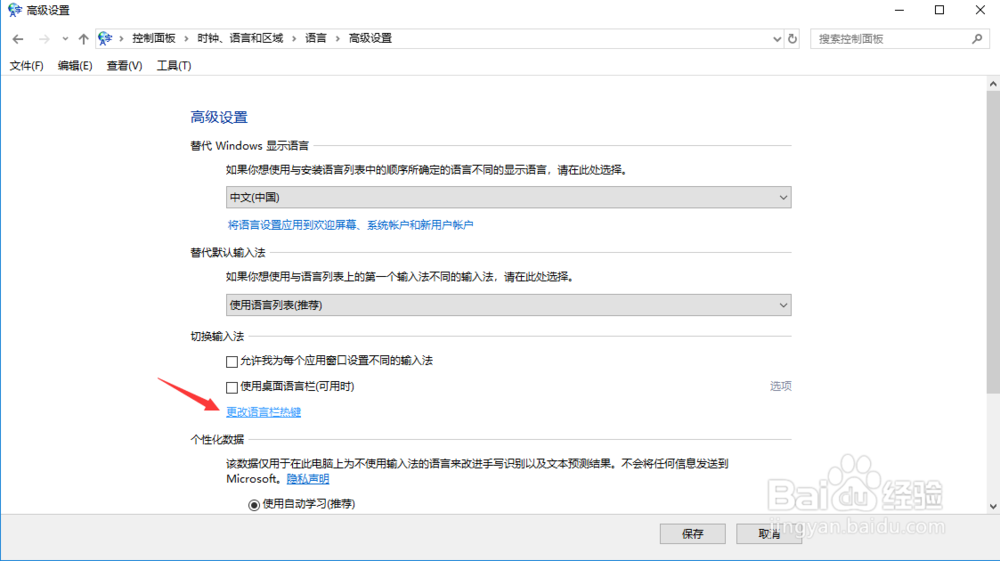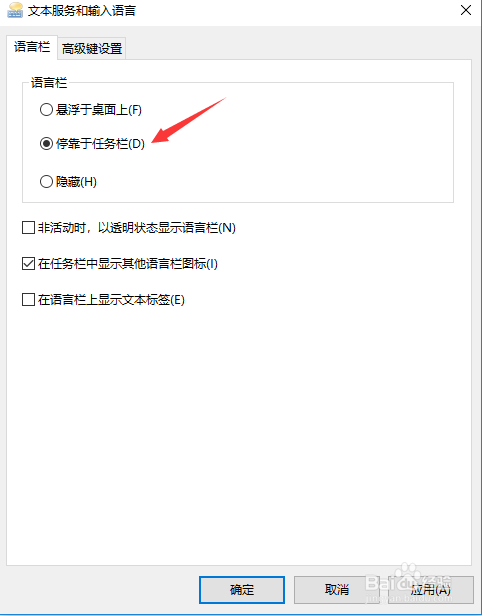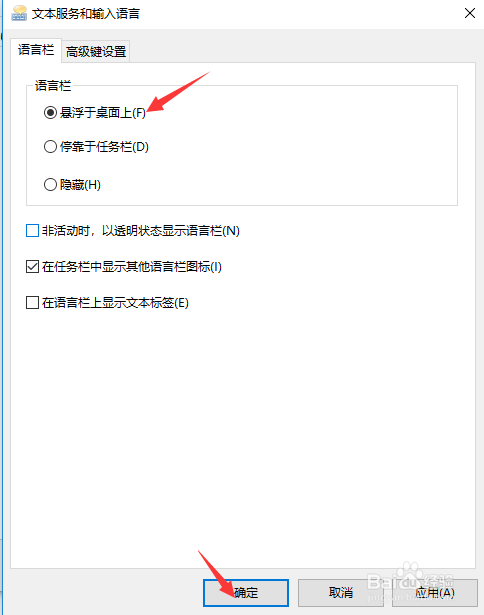快速显示搜狗输入法浮选框图标
1、方法一:键盘快捷键”WIN+R“,打开运行,输入"control"(无引号),确定后打开控制面板,如下图示:
2、点击“时间、语言和区域”下的“更换输入法”,进入“更换语言首选项”,而后点击“选项”,如下图示:
3、找到“输入法”下的“搜狗输入法”下的“选项”,如下图示:
4、点击搜狗属性设置下的”常用“中的”隐藏状态栏“,去掉前面的√即可。如下所示:
5、这样就可以正常显示搜狗拼音或五笔输入法下的浮选框,搜狗五笔在”默认状态“下”隐藏状态栏“前的√去掉即可。如下图所示:
6、方法二:依然是”WIN+R“快捷键打开运行,输入”control“(无引号),确定。如下所示:
7、点击左侧栏下的”高级设置“,如下图示:
8、再点击”更改语言栏热键“,则打开”文本服务和输入语言“,找到”语言栏“,如下图示:
9、将”停靠于任务栏“ 更改为 ”悬浮于桌面上“即可,而后”确定“,如下图示:
10、综上所述,二种方法可解决搜狗浮选框图标不见的尴尬,希望帮到大家。
声明:本网站引用、摘录或转载内容仅供网站访问者交流或参考,不代表本站立场,如存在版权或非法内容,请联系站长删除,联系邮箱:site.kefu@qq.com。
阅读量:61
阅读量:43
阅读量:70
阅读量:92
阅读量:23